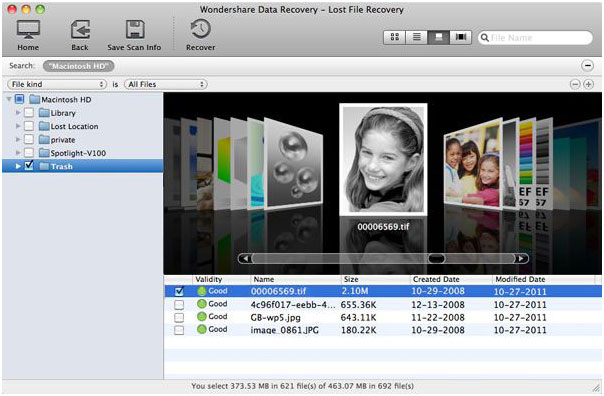Hoe forceert men een leeging van de Prullenbak op Mac?
Een Mac gebruiker kan soms fouten ondervinden van zijn Prullenbak in de zin dat hij niet wordt geleegd. Het kan zijn dat dit komt door een systeemfout of omdat er bepaalde problemen optreden als bepaalde opties worden gebruikt bij het legen van de Prullenbak. De gebruiker moet daarom de force empty (geforceerde) optie gebruiken en als dit niet tot goede resultaten leidt een applicatie gebruiken om het bedoelde resultaat te krijgen. De gebruiker moet voorzichtig zijn met het geforceerd legen van de Prullenbak omdat met tradtionele methodes gegevens niet te herstellen zijn. Alleen niet traditionele methodes kunnen de gebruiker helpen om verwijderde bestanden te herstellen.
Waarom is een geforceerde leeging van de Prullenbak soms nodig?
Dankzij technische fouten kan de traditionale manier van het legen van de Prullenbak soms niet werken. Daarom is het dan beter een niet traditionele manier te gebruiken om de bedoelde resultaten te bereiken. Soms bevriest het systeem en kunnen onverwachte fouten zich voordoen zodat de gebruiker genoodzaakt is om de Prullenbak geforceerd te legen. Geforceerd legen vergt technische stappen die de gebruiker moet volgen om een goed resultaat te bereiken. In het laatste deel van de handleiding krijgt de gebruiker een demonstratie hoe een en ander probleemloos te doen.
Hoe moet men de taak uitvoeren?
Deze handleiding is opgezet om er voor te zorgen dat de gebruike inzicht krijgt in het proces van het geforceerd legen van de Prullenbak op Mac. Screenshots helpen de gebruiker hierbij om het proces duidelijk te kunnen volgen. Zelfs een beginnende computergebruiker kan aan de hand van deze handleiding en de duidelijke foto’s het proces eenvoudig en zonder problemen uitvoeren:
1. Na het starten van het systeem gaat men naar de Utilities map:

2. Als de applicatie opent, moet het commando wat hierna is vermeld worden ingegeven: sudo rm -rf ~/.Trash/* :

3. Als dit is gebeurd ziet de gebruiker dat de Prullenbak die op het bureaublad wordt getoond zonder problemen is geleegd:
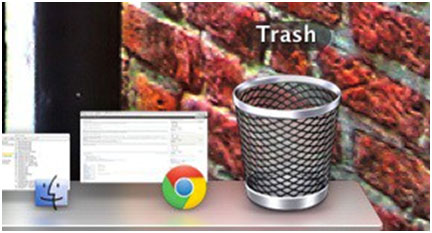
Als geforceerde leeging per abuis is gedaan, wat dan te doen?
Als de Prullenbak per abuis is geleegd en daarom belangrijke bestanden zijn verwijderd, moet men een data herstel tool gebruiken om de gegevens terug te halen en te herstellen. Hiervoor is Wondershare Data Recovery voor Mac een goede optie. Dit programma zorgt er voor dat de verloren bestanden snel en probleemloos worden gevonden en weer hersteld naar de oorspronkelijke locatie. Wondershare Data Reocery kan gezien worden als de beste niet traditionele software om dit proces uit te voeren:
1. Download de software van URL https://datarecovery.wondershare.com/nl/data-recovery-mac/guide.html :
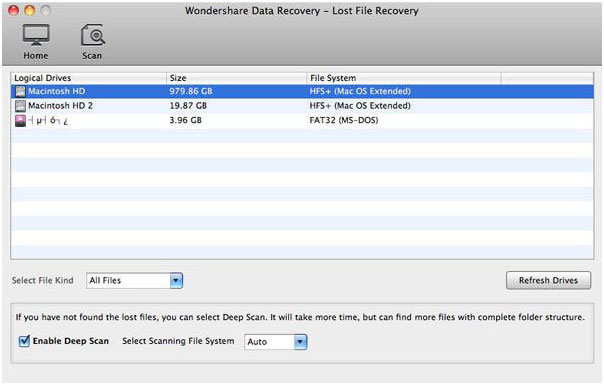
2. Selecteer daarna de Lost recovery optie om het herstelproces te starten. De gebruiker moet hier de schijf kiezen waarop het dataverlies heeft plaatsgevonden om deze te laten scannen:
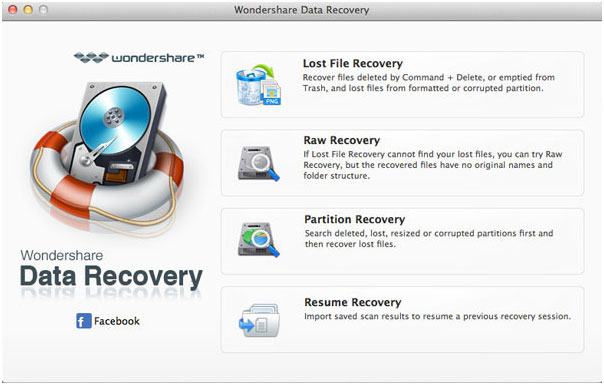
3. Als het programma een lijst toont met gevonden bestanden kan de gebruiker die bestanden markeren die hij wil herstellen en de overige die hij niet meer wil gebruiken verwijderen.